Si vous prêtez un appareil sous iOS 5.1 et que vous souhaitez le « verrouiller », voici comment faire. Accédez à l’écran Réglages et appuyez sur Général, puis sur Restrictions. Appuyez sur Activer les restrictions, puis tapez à deux reprises un code à quatre chiffres qui protègera vos changements (ce code peut être différent de celui vous servant à verrouiller l’iPhone).
Indiquez ensuite, en plaçant les curseurs sur 0 ou 1, si vous autorisez ou interdisez l’accès à différents logiciels ou services (Safari, YouTube…). Les icônes des logiciels que vous avez exclus disparaîtront de l’interface.
Contrôlez l’accès à l’App Store
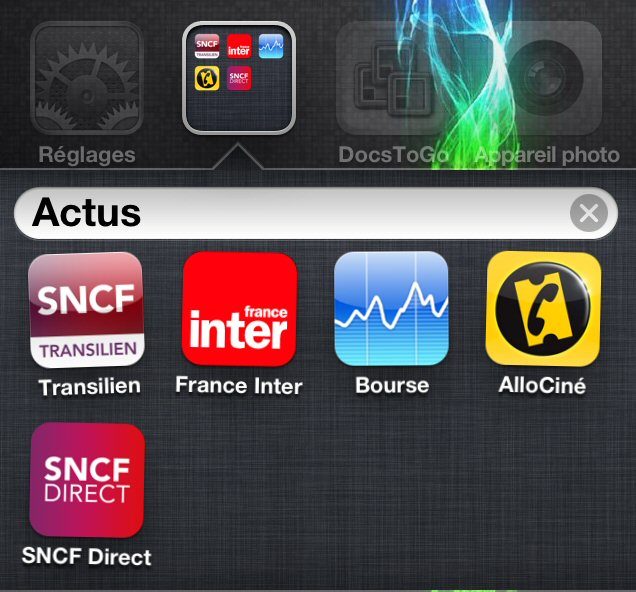
Vous voulez protéger les applis que vous avez installées. Dans l’écran des restrictions ci-dessus, mettez à zéro le curseur Suppr. d’apps.
Désormais, un clic prolongé sur une icône permet toujours de la placer dans un dossier, mais le petit X de suppression a disparu.
Filtrez les contenus
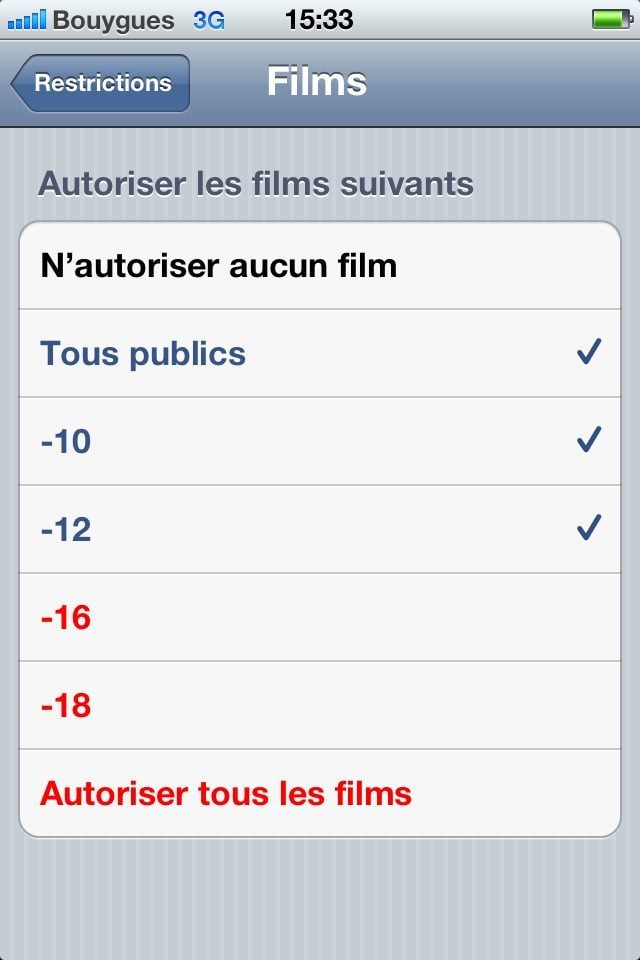
Le mode Restrictions vous permet également de filtrer les contenus (films, applis…) que l’utilisateur occasionnel est autorisé à télécharger. Dans l’écran Restrictions, descendez jusqu’à la section Contenus autorisés.
Choisissez une catégorie, par exemple Films et choisissez une limite d’âge, par exemple 12 ans. Les films d’une catégorie plus restrictive (interdits aux moins de 16 ou de 18 ans), seront automatiquement bloqués. Validez.
D’autres paramètres vous permettent de bloquer les jeux en ligne et de contrôler l’activation des fonctions de localisation. Enfin, il est possible d’interdire toutes modifications de vos comptes.
Créez un compte sans carte bancaire
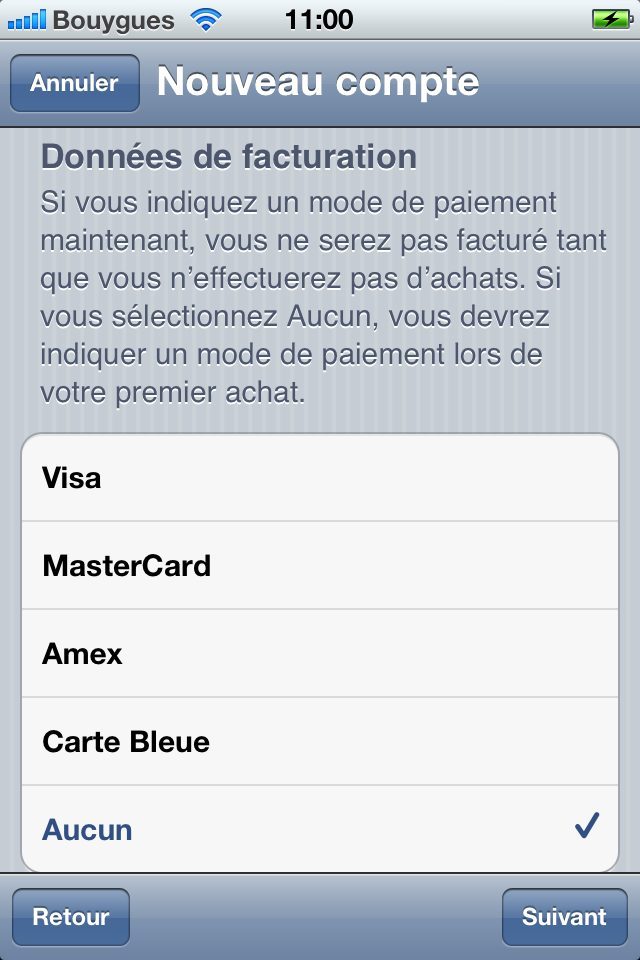
Vous pouvez créer et activer un compte iTunes spécial et ne lui associer aucun moyen de paiement. Avec un tel compte, un utilisateur ne pourra télécharger que des applis gratuites ou des mises à jour (toujours gratuites) d’applis payantes. Rien à craindre, donc, pour votre compte en banque !
Commencez, avec votre compte usuel, par télécharger l’application Remote sur l’App Store. Puis ouvrez l’écran de Réglages, cliquez sur Store, sur votre identifiant et sur Déconnexion.
Accédez maintenant à l’App Store sur votre appareil. Sélectionnez une appli gratuite et cliquez sur Gratuite, puis sur Installer l’app.
Sélectionnez Créer un nouvel identifiant Apple, choisissez France, cliquez sur Suivant, acceptez les conditions générales de vente. Saisissez une adresse e-mail valide, et remplissez le questionnaire.
A la question Mode de payement, choisissez Aucun et validez. Ouvrez alors le mail que vous avez reçu et cliquez sur le lien qu’il contient pour activer votre compte.
Vous pouvez désormais installer toutes les applis, musiques et ebooks gratuits.
🔴 Pour ne manquer aucune actualité de 01net, suivez-nous sur Google Actualités et WhatsApp.











